CAD圖塊整體替換的方法
在CAD中,如果需要將圖紙中的圖塊進行整體替換,那么怎么操作可以快速實現呢?本篇小編將為大家分享在CAD中快速對圖塊進行整體替換的方法:
首先,需要注意的是:在操作前要確保兩個圖塊的基點相對位置是一致的,并且在替換過程中,不會改變圖塊的基點位置,這是為了保持圖塊在替換后的位置和布局不變。
然后,點擊CAD軟件的菜單,找到【擴展工具】選項,并在其下拉列表中點擊【圖塊工具】,然后選擇【塊替換】,以打開塊替換對話框。
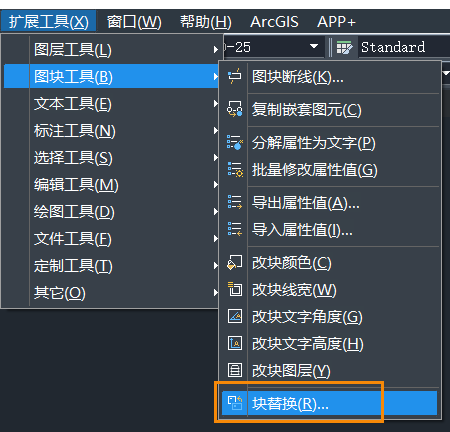
接著,在塊替換對話框中,從左側區域選擇要替換的現有圖塊;在右側區域,則選擇我們需要用來替換的新圖塊。如下圖例所示。
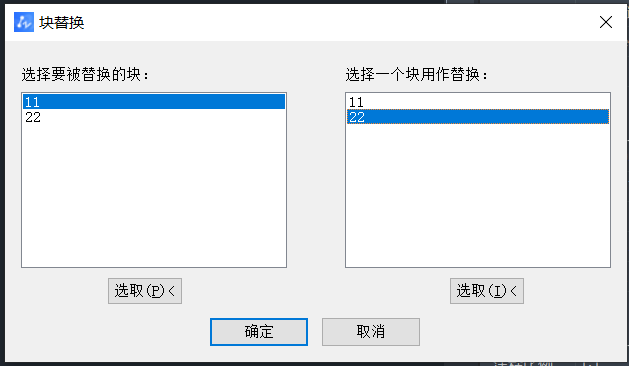
最后,確認選擇無誤后,點擊【確定】按鈕即可執行替換操作,并根據情況和需求選擇是否清理舊圖塊。
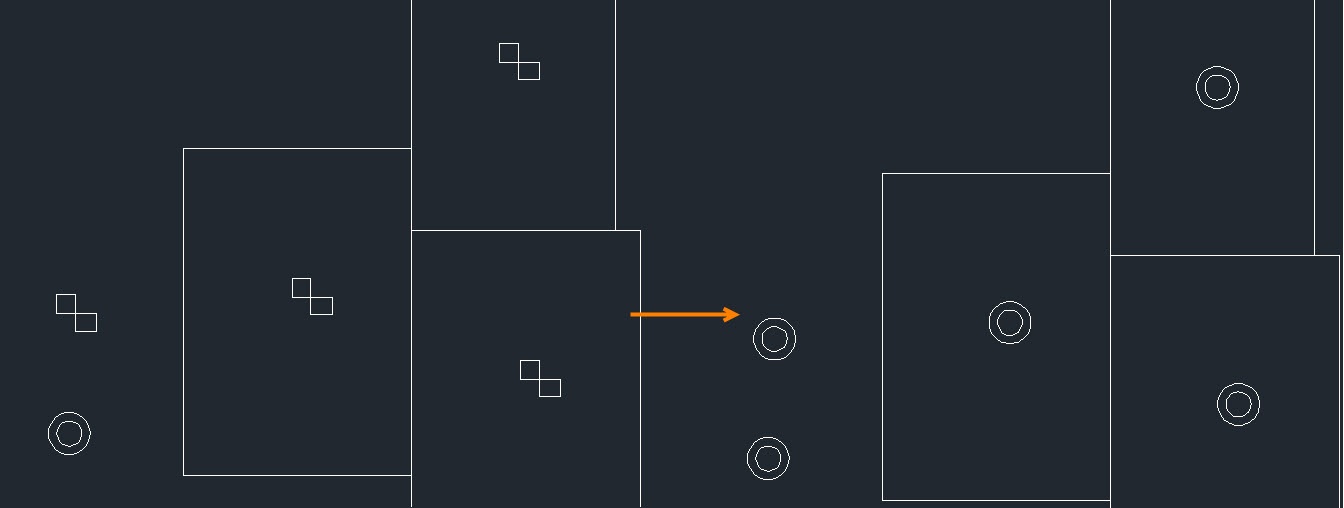
通過以上步驟,我們就可以在CAD中快速完成圖紙中圖塊的整體替換操作了,是不是很方便呢?希望能幫到您,感謝您的閱讀和支持!
推薦閱讀:CAD
推薦閱讀:CAD軟件
·中望CAx一體化技術研討會:助力四川工業,加速數字化轉型2024-09-20
·中望與江蘇省院達成戰略合作:以國產化方案助力建筑設計行業數字化升級2024-09-20
·中望在寧波舉辦CAx一體化技術研討會,助推浙江工業可持續創新2024-08-23
·聚焦區域發展獨特性,中望CAx一體化技術為貴州智能制造提供新動力2024-08-23
·ZWorld2024中望全球生態大會即將啟幕,誠邀您共襄盛舉2024-08-21
·定檔6.27!中望2024年度產品發布會將在廣州舉行,誠邀預約觀看直播2024-06-17
·中望軟件“出海”20年:代表中國工軟征戰世界2024-04-30
·2024中望教育渠道合作伙伴大會成功舉辦,開啟工軟人才培養新征程2024-03-29
·玩趣3D:如何應用中望3D,快速設計基站天線傳動螺桿?2022-02-10
·趣玩3D:使用中望3D設計車頂帳篷,為戶外休閑增添新裝備2021-11-25
·現代與歷史的碰撞:阿根廷學生應用中望3D,技術重現達·芬奇“飛碟”坦克原型2021-09-26
·我的珠寶人生:西班牙設計師用中望3D設計華美珠寶2021-09-26
·9個小妙招,切換至中望CAD竟可以如此順暢快速 2021-09-06
·原來插頭是這樣設計的,看完你學會了嗎?2021-09-06
·玩趣3D:如何巧用中望3D 2022新功能,設計專屬相機?2021-08-10
·如何使用中望3D 2022的CAM方案加工塑膠模具2021-06-24
·CAD怎么調出自定義界面2022-01-17
·CAD中如何把分解了的圖形組合成一體2016-09-28
·怎樣按指定條件選擇對象2017-02-13
·CAD如何刪除重疊線2017-05-03
·CAD為什么改不了顏色2016-04-07
·當CAD圖形密集捕捉不到需要的點時怎么辦2018-04-20
·CAD如何倒角和輸入尺寸倒角2019-04-03
·CAD如何畫圓弧箭頭?2022-06-10














